使用 Gacutil.exe 将.Net程序集添加到GAC的方法
使用gacutil.exe工具安装:gacutil -i "要注册的dll文件全路径"
"gacutil.exe”工具为.NET自带工具 ,需要注意的是:这个工具在.NET Framework 运行时中并不包含。他是SDK的一部分。 例如在 .NET Framework 2.0 时,我们就要单独下载 .NET Framework 2.0 SDK,或者装了 Visual Studio 后才会具有这个工具。
在开始运行中输入"cmd”进入命令窗口,通过CD选择到"gacutil.exe”文件所在的目录,
或者 使用Visual Studio 命令提示符
如在命令行输入: gacutil -i D:/Microsoft.SharePoint.dll
可以输入‘gacutil -?’查看帮助
存放GAC中程序集的路径有两个:
C:\Windows\assembly
C:\Windows\Microsoft.NET\assembly
用gacutil注册的程序集会放在第二个目录C:\Windows\Microsoft.NET\assembly下
但是,注意:不能将一个弱命名程序集安装到GAC中。在进行上述2-3种方法安装过程之前,我们必须保证此项目具有强名称才可以。
给项目添加强名称需要以下三步:
1. 在项目调试完成后,使用sn.exe工具生成一个密钥。sn -k "生成的密钥的全路径"。
如在命令行输入: sn -k D:/myKey.snk
2. 将密钥与项目的程序集进行关联: 项目属性-->签名-->为程序集签名-->选择强名称密钥文件。
此外, 还有另外一种方法,就是在项目的AssemblyInfo.cs文件中,修改"AssemblyKeyFile"的属性。
如: [assembly:AssemblyKeyFile("D://myKey.snk")]
3. 重新生成项目集。
如何在Visual Studio中引用自己注册的GAC:
将.dll添加到GAC后,在C:\WINDOWS\assembly或C:\Windows\Microsoft.NET\assembly下可以看到,但在Visual Studio的添加引用选项卡里看不到,解决办法有两个:
方案一:在“添加引用”对话框中显示程序集
即使已将程序集安装到全局程序集缓存 (GAC) 中,“添加引用”对话框也不会自动显示每个程序集。“添加引用”对话框基于路径并要求添加注册表项,该项指定要显示的程序集的位置。
在“添加引用”对话框中显示程序集
添加以下注册表项之一,其中 <AssemblyLocation> 是要在“添加引用”对话框中显示的程序集目录,例如 C:\\MyAssemblies。
[HKEY_CURRENT_USER\SOFTWARE\Microsoft\.NETFramework\<version>\AssemblyFoldersEx\MyAssemblies]@="<AssemblyLocation>"
[HKEY_LOCAL_MACHINE\SOFTWARE\Microsoft\.NETFramework\<version>\AssemblyFoldersEx\MyAssemblies]@="<AssemblyLocation>"
注意
在 HKEY_LOCAL_MACHINE 配置单元下创建注册表项以后,所有用户都可以在“添加引用”对话框的指定位置看到程序集。在 HKEY_CURRENT_USER 配置单元下创建注册表项只会影响当前用户的设置。
重新启动 Visual Studio。
例如,我们将System.Data.SQLite.dll用gacutil加入GAC后,添加如下注册表信息:
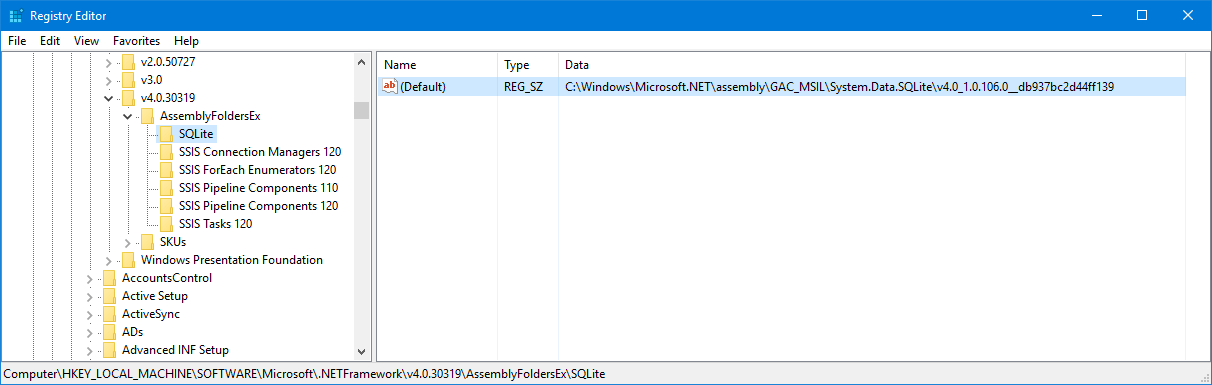
然后重启Visual Studio,然后在添加引用选项卡中搜索:SQLite,可以看到如下搜索结果:
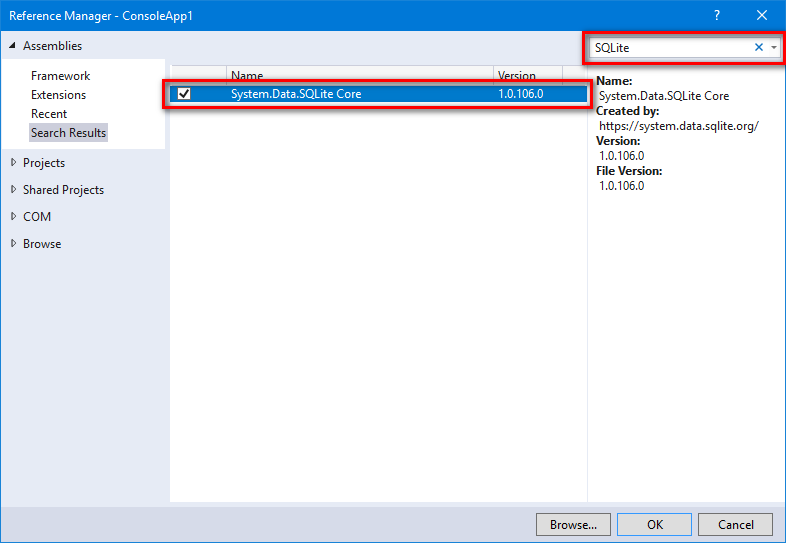
添加该程序集到项目,查看System.Data.SQLite的属性
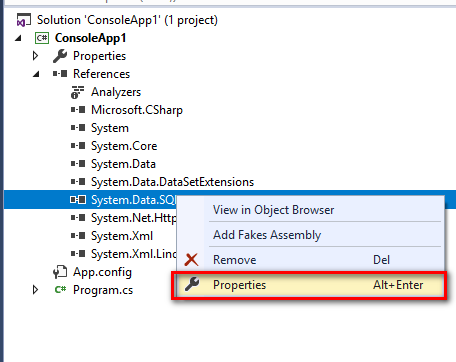
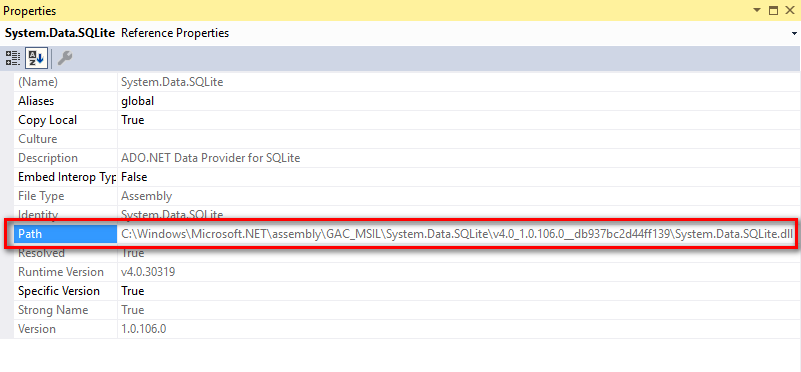
我们可以看到属性窗口显示的Path就是我们用gacutil注册System.Data.SQLite到GAC的文件地址。
方案二:可以把你的DLL复制到.NET Framework目录(%WINDIR%\Microsoft.NET\Framework\v1.x.yyyy)中,这样的话.可以达到你的目的. 但是,MS建议我们不应该将自己的assembly拷贝到Framework目录中。
一个更好的方法就是把它们放在一个单独的目录中,然后给Windows Registry添加一个key,告诉VS.NET在哪里可以找到这些assembly。除了核心的Framework assembly外,VS.NET也可以显示在以下这些Registry key中列出的目录中的任何assembly:HKEY_CURRENT_USER\Software\Microsoft\.NETFramework\AssemblyFolders
HKEY_LOCAL_MACHINE\Software\Microsoft\.NETFramework\AssemblyFolders
HKEY_CURRENT_USER\Software\Microsoft\VisualStudio\7.1\AssemblyFolders
HKEY_LOCAL_MACHINE\Software\Microsoft\VisualStudio\7.1\AssemblyFolders





【推荐】国内首个AI IDE,深度理解中文开发场景,立即下载体验Trae
【推荐】编程新体验,更懂你的AI,立即体验豆包MarsCode编程助手
【推荐】抖音旗下AI助手豆包,你的智能百科全书,全免费不限次数
【推荐】轻量又高性能的 SSH 工具 IShell:AI 加持,快人一步
· 10年+ .NET Coder 心语,封装的思维:从隐藏、稳定开始理解其本质意义
· .NET Core 中如何实现缓存的预热?
· 从 HTTP 原因短语缺失研究 HTTP/2 和 HTTP/3 的设计差异
· AI与.NET技术实操系列:向量存储与相似性搜索在 .NET 中的实现
· 基于Microsoft.Extensions.AI核心库实现RAG应用
· 10年+ .NET Coder 心语 ── 封装的思维:从隐藏、稳定开始理解其本质意义
· 地球OL攻略 —— 某应届生求职总结
· 提示词工程——AI应用必不可少的技术
· Open-Sora 2.0 重磅开源!
· 周边上新:园子的第一款马克杯温暖上架
2016-12-21 C#中try catch中throw ex和throw方式抛出异常有何不同
2015-12-21 一个C#序列化时循环引用的问题